- Aunque MLB.tv está restringido para ciertas regiones y países, una VPN puede solucionarlo.
- Sin embargo, si su VPN no funciona, no podrá transmitir juegos de béisbol en MLB.tv.
- Lo mismo se aplica al acceso a otros servicios de transmisión en línea con restricciones geográficas.
- Si desea ver MLB.tv pero su VPN no funciona, nuestra guía puede enseñarle cómo solucionarlo.

Major League Baseball es una de las competiciones deportivas más populares en los Estados en este momento.
Además de los vítores desde las gradas, los fanáticos entusiastas utilizan una plataforma en línea proporcionada por la propia liga para ver transmisiones en vivo de los juegos.
Sin embargo, a pesar de que estos juegos a pedido requieren una suscripción, aún no podrá ver ciertos juegos si están cubiertos por los proveedores de cable / TV patrocinados en ciertas regiones.
Ahí es cuando una VPN resulta útil. Pero, lamentablemente, hay algunos problemas serios con VPN y MLB.tv trabajando juntos.
Para abordar esto, proporcionamos algunas soluciones que, con suerte, deberían ayudarlo a ver los juegos afectados por apagones con la VPN sin problemas.
Las 5 mejores VPN que recomendamos
 |
59% de descuento disponible para planes de dos años |  Consultar oferta! Consultar oferta! |
 |
79% de descuento + 2 meses gratis |
 Consultar oferta! Consultar oferta! |
 |
85% de descuento! Sólo 1,99 $ por mes durante el plan de 15 meses |
 Consultar oferta! Consultar oferta! |
 |
83% de descuento (2,21 $ / mes) + 3 meses gratis |
 Consultar oferta! Consultar oferta! |
 |
76% (2.83$) en plan de 2 años |
 Consultar oferta! Consultar oferta! |
¿Cómo puedo solucionar problemas de VPN con MLB.TV en Windows 10?
1. Disfrute de una solución VPN alternativa

Hay una cosa por la que no podemos enfatizarnos lo suficiente y es la compatibilidad y la usabilidad general de las diversas soluciones de VPN.
La mayoría de las herramientas de VPN, tanto gratuitas como de pago, ocultarán su dirección IP y le permitirán superar el bloqueo de MLB.tv.
Sin embargo, ninguno de esos gratis tools es confiable para propósitos de transmisión. Use la VPN recomendada a continuación para ver toda la temporada y los partidos de playoffs y no se arrepentirá.
Lo hará con las velocidades de ancho de banda más altas, baja latencia, cientos de servidores basados en EE. UU. A su disposición y una privacidad incuestionable.
Después de todo, esta VPN es propiedad de Kape Technologies, una empresa de seguridad global.

Acceso privado a Internet
¿Tu VPN no funciona con MLB.tv? Pruebe el acceso privado a Internet y se olvidará de esos problemas. ¡Actualmente disponible con un gran descuento!
2. Asegúrese de que la fecha y la hora estén configuradas correctamente para reflejar el servidor de la VPN
- prensa Tecla de Windows + I para abrir elAjustes aplicación.
- SeleccioneHora e idioma.
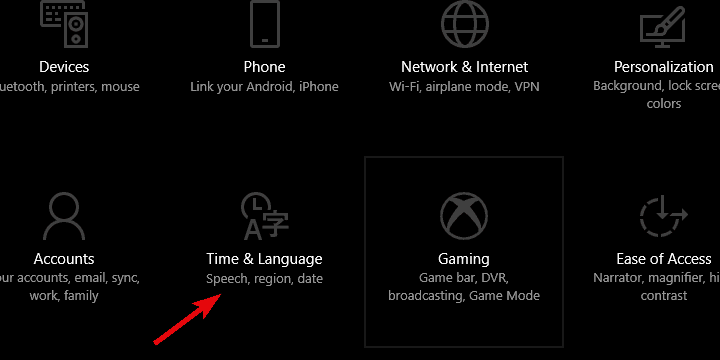
- Seleccione Fecha y hora en el panel izquierdo.
- Desactivar ambos Establecer la hora automáticamente y Establecer zona horaria automáticamente.
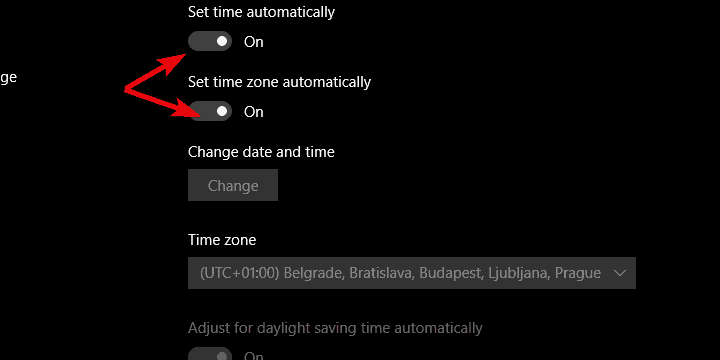
- Seleccione Zona horaria y elija el zona horaria de la ubicación IP elegida en el menú desplegable.
- Ahora puede volver a habilitar el Establecer la hora automáticamente opción y pasar de allí.
Una razón común por la que la VPN no funciona bien con los servicios de transmisión radica en la discrepancia entre la fecha y la hora del sistema (zona horaria) y la que es imitada por la propia VPN.
Digamos que estás en la zona horaria del Pacífico mientras que la dirección IP de la VPN está ubicada en la zona horaria central. Los servicios de transmisión en línea, como MLB.tv, pueden poner eso en su contra.
Si quieres ver Los Angeles Angels en casa, tendrás que cambiar tu hora de tal forma que se parezca a una hora de la ciudad no afectada por el apagón.
Si no está seguro de cómo hacerlo en Windows 10, asegúrese de seguir los pasos que proporcionamos anteriormente.
3. Desactivar servicios de localización
- Haga clic derecho en Inicio y abra Ajustes.
- Escoger Intimidad.
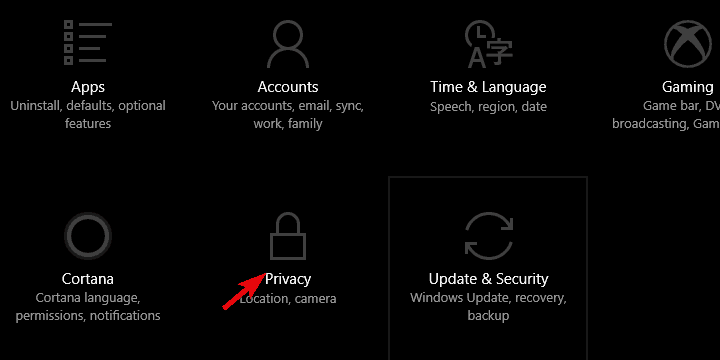
- Debajo del panel izquierdo, seleccione Localización.
- Desactivar Servicio de localización.
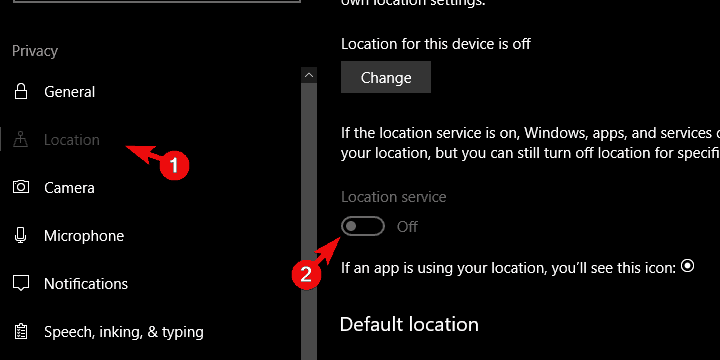
- Cierra Configuración e intenta acceder MLB.tv de nuevo.
Debido al acceso obligatorio a la ubicación, los usuarios de Android e iOS no pueden superar el apagón de MLB.tv. Sin embargo, ese no es el caso de los usuarios de PC y Mac.
De forma predeterminada, ninguna aplicación (en este caso exacto, un navegador que utilice para acceder a MLB.tv) debería poder señalar su ubicación. Por supuesto, puede hacerlo siguiendo su dirección IP, pero ahí es donde entra en juego la VPN.
Sin embargo, si, por alguna razón, habilitó los servicios de ubicación y permitió que su navegador rastreara su ubicación con GPS, le recomendamos que lo desactive.
Este no es exactamente un caso común como el mencionado anteriormente, pero no le costará nada y ciertamente puede ayudar a eliminar las causas potenciales del delito menor de VPN / MLB.tv.
Si no está seguro de cómo deshabilitar los servicios de ubicación en Windows 10, las instrucciones anteriores le serán útiles.
4. Limpiar la caché del navegador
- Abre Chrome y presionaCtrl + Mayús + Suprimirpara acceder al Eliminar datos de navegación menú.
- Comprobar el Imágenes y archivos en caché caja.
- Haga clic en el Borrar datos botón.
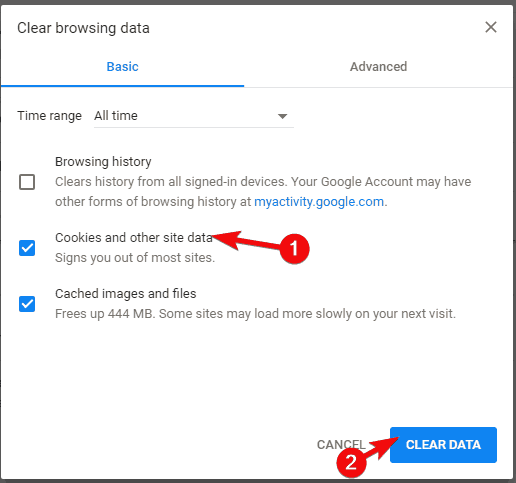
- Cierre Chrome, vuelva a habilitar la VPN y vuelva a conectarse a MLB.tv.
Si se registró y usó MLB.tv para ver a su equipo favorito antes de usar una VPN, asegúrese de limpiar todo su historial de navegación. Con especial énfasis en las cookies.
Las cookies son recopiladas por el sitio web y pueden usarse para rastrear sus datos y, supuestamente, mejorar su experiencia. Están ahí para preservar los cambios y preferencias que realizó en el sitio.
Sin embargo, también, como puede suponer por su cuenta, conectan su cuenta a una dirección IP que haya utilizado para crear la cuenta en primer lugar.
Por lo tanto, debemos deshacernos de las cookies en el navegador elegido y luego iniciar la VPN. Una vez que inicie sesión nuevamente, debería poder ver los partidos de la MLB sin ningún tipo de restricción geográfica.
Dado que Chrome es el navegador web más utilizado, le mostramos cómo borrar el historial de navegación en Chrome.
5. Reinstale VPN y colóquela en la lista blanca en Firewall
- En la barra de búsqueda de Windows, escriba Control y abrir Panel de control de la lista de resultados.
- Desde la vista de Categoría, haga clic en Desinstalar un programa en Programas.
- Haga clic derecho en su VPN solución y desinstalarlo.
- UsarDesinstalador IObit Pro(sugerido) o cualquier otro desinstalador de terceros paralimpiotodos los archivos restantes yentradas de registrola VPN ha hecho.
- Reinicie su PC.
- Descargue la última versión de la VPN e instálela.
Aunque es una aplicación especializada, VPN es una aplicación. Viene con el cliente de escritorio y puede corromperse o verse afectado por una infección de virus.
Además, otro problema podría estar en la versión desactualizada del software, por lo que la actualización frecuente del cliente VPN podría solucionar posibles problemas de rendimiento.
La mejor solución para cubrir todo es reinstalar la VPN elegida y buscar cambios. Siga los pasos anteriores para reinstalar y reconfigurar VPN en Windows 10.
Otras cosas viables que debe inspeccionar son el bloqueo del firewall (ya sea Firewall de Windows o firewall de terceros) y las limitaciones impuestas por el ISP.
Para lo último, le recomendamos que busque en línea las preferencias de su enrutador y se asegure de que la VPN que usa pueda comunicarse sin problemas.
Para el primero, el bloqueo del firewall, recomendamos incluir en la lista blanca la VPN y sus servicios subsidiarios relacionados. Muchas soluciones antivirus de terceros vienen con protección de firewall.
Si desea usarlo por encima del Firewall de Windows, asegúrese de que no bloquee la VPN.
Eso debería terminar. En caso de que tenga soluciones alternativas que considere importantes resaltadas o una pregunta sobre las que incluimos, no dude en comunicárnoslo en la sección de comentarios a continuación.
Preguntas frecuentes
Sí, VPN premium como Acceso privado a Internet trabajar con MLB.tv, así que asegúrese de elegir una ubicación de servidor VPN adecuada.
Para resolver rápidamente este problema, instale una buena VPN sin límite de ancho de banda y elija un servidor en una ubicación donde el juego no esté bloqueado, como se describe en este guía detallada.
No lo tome como algo personal, ya que todo está relacionado con los acuerdos de MLB con las redes de cable que buscan exclusividad.


![Cómo ver la televisión francesa en EE. UU. [Transmisión en vivo]](/f/64821ffe45ef7edbacbfebb36a39cdae.jpg?width=300&height=460)